Fix Webbplatsen framåt innehåller skadliga program Alert på Chrome
Miscellanea / / November 28, 2021
Föreställ dig, det är en vanlig dag, du surfar igenom slumpmässiga webbplatser och plötsligt trycker du på en knapp och en knallröd skärm dyker upp som varnar dig för farorna som följer med att vara online. Den har ett stort kors uppe till vänster och läser med feta vita bokstäver, Webbplatsen framåt innehåller skadliga program. Detta kan få dig att få panik och oroa dig för din integritet och säkerhet; som kanske är verklighetsbaserad eller inte.

Innehåll
- Fix Webbplatsen framåt innehåller skadliga program Alert på Chrome
- Varför blir du varnad?
- Hur fortsätter man att besöka sidan?
- Metod 1: Gå förbi varningen och få åtkomst till webbplatsen direkt
- Metod 2: Inaktivera säkerhetsblockeringsfunktionen i Chrome
- Varför skulle din webbplats flaggas?
- Metod 1: Använda Googles insynsrapport
- Metod 2: Sök efter din webbplats domännamn
- Vad ska man göra när din egen webbplats flaggas som skadlig?
Fix Webbplatsen framåt innehåller skadliga program Alert på Chrome
Felet/varningen orsakas av Safe Browsing, ett verktyg som används av Google för att skydda sina användare från skadligt innehåll och den här artikeln handlar om hur man inaktiverar, kringgår eller tar bort den här funktionen, som vi rekommenderar endast när du är säker och litar på webbplatsen, annars har en viss tilltro till Google.
Varför blir du varnad?
Varningarna "The Site Ahead Contains Harmful Programs" är främst för att varna dig om farliga eller vilseledande webbplatser och är aktiverade som standard i din webbläsare.
Några anledningar till varför Google inte rekommenderar att du besöker en viss webbplats är:
- Webbplatsen kan innehålla skadlig programvara: Webbplatsen kan lura dig att installera dålig, skadlig och oönskad programvara på din dator, vanligtvis kallad "skadlig programvara". Dessa program är utformade för att skada, störa eller få obehörig åtkomst till ditt system.
- Misstänkt webbplats: Dessa webbplatser kan verka osäkra och misstänksamma mot webbläsaren.
- Bedräglig webbplats: En "nätfiskewebbplats" är en falsk webbplats som gör ett bedrägligt försök att samla in privat och känslig information som t.ex. användarnamn, e-post-ID, kreditkortsuppgifter, lösenord etc genom att lura användaren och klassas därför som en Cyber brott.
- Webbplatsen kanske inte är säker: En webbplats anses vara osäkra när en av sidorna försöker ladda skript från en oautentiserad källa.
- Besöker fel webbplats: Ett popup-fönster kan komma upp som säger "Menade du ___ webbplats" eller "Är det här rätt webbplats" som indikerar att du kan vara förvirrad angående webbplatsens namn och besöker den bedrägliga.
- Webbplatsens historik: Webbplatsen kan ha en historia av osäkert beteende och därför uppmanas du att vara försiktig.
- Google Safe Browsing: Google upprätthåller en lista över webbplatser som kan vara skadliga eller riskfyllda och webbplatsen du försöker besöka listas där. Den analyserar webbplatsen och varnar dig om det.
- Använda offentliga nätverk: Din nätverksadministratör kan ha satt upp säkerhetsåtgärder mot skadliga och riskfyllda webbplatser.
Hur fortsätter man att besöka sidan?
Om du tror att det inte finns någon grund för varningen och du litar på webbplatsen, finns det sätt att kringgå varningen och besöka webbplatsen ändå.
Tja, det finns två sätt att vara exakt; en är specifik för den specifika webbplatsen medan den andra är ett mer permanent sätt.
Metod 1: Gå förbi varningen och få åtkomst till webbplatsen direkt
Ett bra exempel på att använda den här funktionen är när du använder peer-to-peer-fildelningswebbplatser, som en torrent, där användare kan länka eller posta skadligt innehåll men webbplatsen som är värd för denna transaktion är inte dålig eller skadlig för den egen. Men man bör vara medveten om farorna och vara smart på att undvika dem.
Processen är okomplicerad och enkel.
1. När du får den ljusröda varningsskärmen leta efter enDetaljer’-alternativet längst ner och tryck på det.
2. Om du öppnar detta får du mer information om problemet. Klicka på "Besök den här webbplatsen" för att fortsätta kan du nu gå tillbaka till oavbruten surfning.
Läs också:10 sätt att åtgärda att lösa värdfel i Chrome
Metod 2: Inaktivera säkerhetsblockeringsfunktionen i Chrome
Genom att använda den här metoden inaktiveras popup-varningar för alla webbplatser som besöks av användaren och inte bara vissa. Det här alternativet är reserverat för avancerade användare som är medvetna om och villiga att ta risken med att stänga av denna skyddsfunktion.
Kom ihåg att man bara måste besöka webbplatser som de säkert vet är säkra. Klicka aldrig på misstänkta annonser eller följ länkar från tredje part om du inte har ett säkerhetssystem på plats; som ett vanligt antivirusprogram.
Observera också att när Säker webbsökning är avstängd slutar du automatiskt att bli varnad om att dina lösenord avslöjas under ett dataintrång.
Följ instruktionerna nedan för att ändå stänga av den här funktionen.
1: Öppna Google Chrome på ditt system. Leta upp 'Meny' ikonen i det övre högra hörnet och klicka på den.
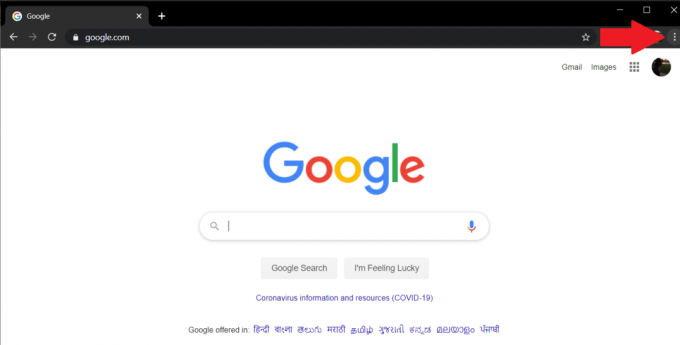
2: Välj i rullgardinsmenyn 'Inställningar' att fortsätta.

3: Scrolla ner tillSekretess och säkerhet' i menyn Inställningar och klicka på den lilla nedåtpilen bredvid 'Mer'.

4: Tryck på vippknappen bredvid 'Säker surfning' möjlighet att stänga av den.

5: Starta om webbläsaren en gång och Google kommer inte längre att försöka varna och skydda dig.
Notera: Du kanske behöver rensa webbläsarens cache för att kringgå varningsmeddelandet för att besöka vissa webbplatser.
Varför skulle din webbplats flaggas?
Föreställ dig att spendera veckor eller månader på att utveckla en fantastisk webbplats bara för att bli besviken över mängden trafik den får. Du lägger mer resurser på att göra sajten bättre och mer attraktiv men sedan inser du att de möts av en knallröd skrämmande varning "Webbplatsen framåt innehåller skadliga program” innan du besöker din webbplats. I ett sådant scenario kan webbplatsen förlora uppemot 95 % av sin trafik, därför är det viktigt att fortsätta övervaka dess status.
Här är några möjliga orsaker till att bli flaggad:
- Att bli märkt som skräppostinnehåll: Det kan anses vara "värdelöst" eller skadligt av Google.
- Domänförfalskning: En hacker kan försöka utge sig för ett företag eller dess anställda. En vanlig form är att skicka e-postmeddelanden med ett falskt men liknande domännamn som kan verka som legitimt för en genomsnittlig användare.
- Använda delade värdplattformar: Här finns några olika webbplatser tillsammans på samma server. Varje användare tilldelas vissa resurser som lagringsutrymme. Om en av webbplatserna på den delade servern flaggas för oegentligheter/bedrägligt kan din webbplats också blockeras.
- Webbplatsen kan vara infekterad av hackare: Hackare har infekterat webbplatsen med skadlig programvara, spionprogram eller virus.
Processen att kontrollera webbplatsens status är enkel, följ bara de givna instruktionerna.
Metod 1: Använda Googles insynsrapport
Detta är en enkel metod, besök bara Google Transparency Report och ange webbadressen till din webbplats i sökfältet. tryck på stiga på för att börja skanna.

När skanningen är klar kommer Google att rapportera webbplatsens status.
Om det står "Inget osäkert innehåll hittat" är du klar, annars kommer det att lista ut allt skadligt innehåll som finns på din webbplats tillsammans med dess plats. Det kan vara i form av obehöriga omdirigeringar, dold iframe, externa skript eller någon annan källa som kan påverka din webbplats.
Bortsett från Googles alldeles egna verktyg finns det massor av gratis skannrar online Norton Safe Web Scanner och File Viewer, en gratis skanner för skadlig programvara för webbplatser – Aw Snap som du kan använda för att kontrollera din webbplats status.
Här anger du bara din webbplats domännamn i sökfältet och trycker på Retur.

Läs också:Åtgärda detta plugin stöds inte felet i Chrome
Metod 2: Sök efter din webbplats domännamn
Öppna helt enkelt en ny flik i Chrome och skriv 'webbplats:’ i Googles sökfält lägg sedan till din webbplats domännamn utan mellanslag, till exempel ‘site: troubleshooter.xyz’ och tryck sedan på sök.

Alla webbsidor kommer att listas och du kan enkelt identifiera alla infekterade sidor eftersom en varningstext kommer att visas framför dem. Den här metoden är användbar för att hitta specifika infekterade sidor eller nya sidor som lagts till av en hackare.
Vad ska man göra när din egen webbplats flaggas som skadlig?
När du har hittat grundorsaken till varför webbläsaren visade en varning när du besökte din webbplats, rensa upp den genom att ta bort alla misstänkta webbplatser som den måste länka till. Efter att ha gjort det kommer du att ha meddelat Google så att sökmotorn kan avmarkera din webbplats och dirigera trafiken till din webbsida.
Steg 1: När du har hittat problemet och löst det öppnar du din Google Webmaster Tool-konto och gå till din Search Console och fortsätt för att verifiera att du äger webbplatsen.
Steg 2: När verifierad, hitta och klicka på 'Säkerhetsproblem' alternativ i navigeringsfältet.
Gå igenom alla säkerhetsproblem som anges och när du är säker på att dessa problem har lösts, fortsätt och markera kryssrutan bredvid "Jag har fixat de här problemen" och klicka på knappen "Begär granskning".
Granskningen kan ta allt från några timmar till några dagar och när den är klar kommer besökarna inte längre att hälsas med en klarröd varning Webbplatsen framåt innehåller varning om skadliga program innan du besöker din webbplats.



